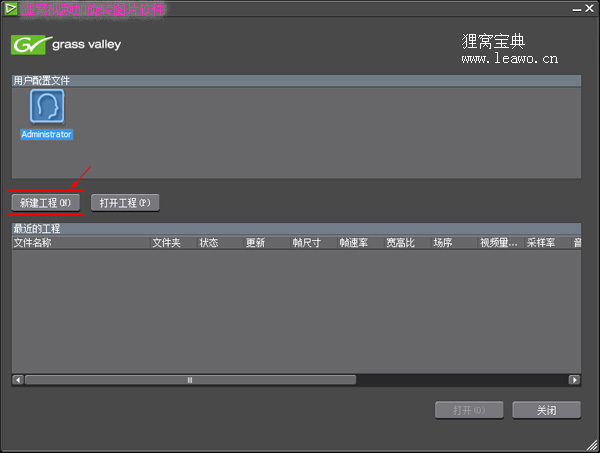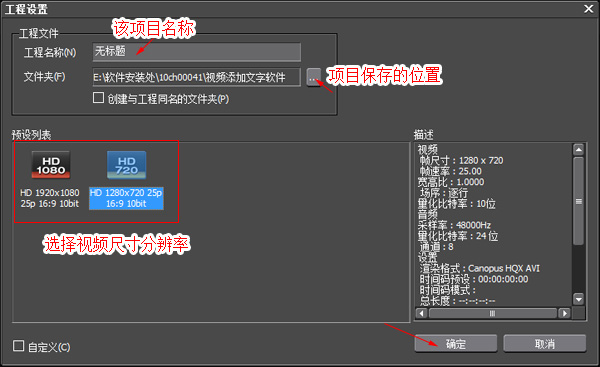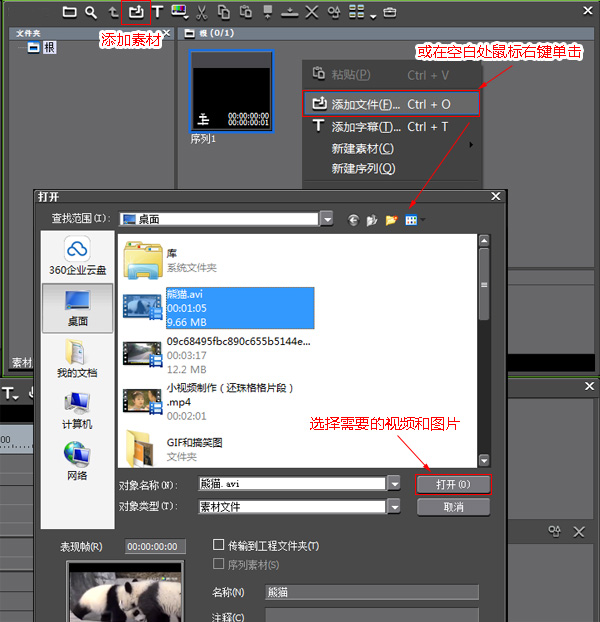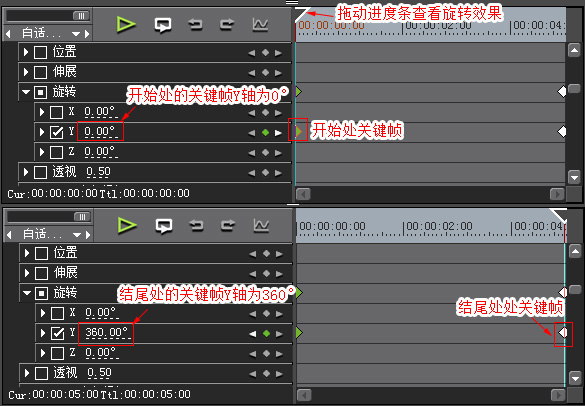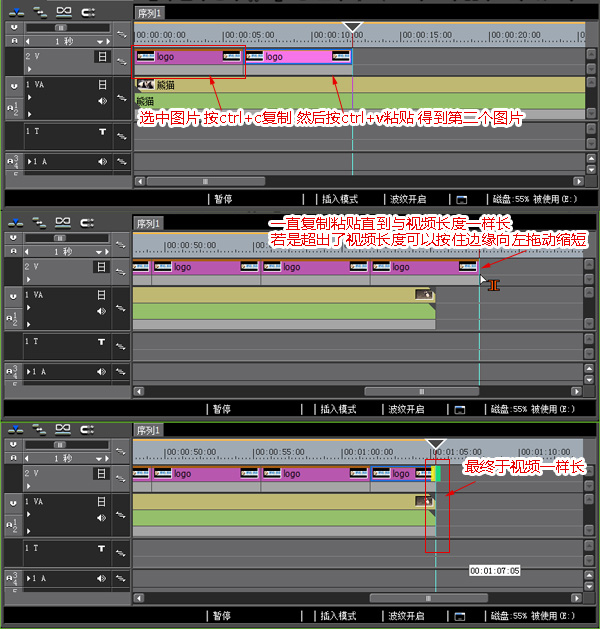视频加旋转图片软件下载 视频添加图片
2017-05-03 NIKI 快速找教程方案 反馈需求 狸窝宝典
『狸窝是帮助用户解决问题 提供教程解决方案 在这个过程中有使用我们自己开发的软件 也有网上找的工具 只要帮助用户解决问题就好!』
很多人都应该知道给视频加图片的效果吧?给视频加入的图片有自动旋转的效果,这样的效果应该怎么制作出来,想要知道的话就可以往下看下去哦。除了可以插入图片是旋转的效果,还可以给视频插入文字也可以制作成旋转的效果。
视频加旋转图片软件下载: http://www.leawo.cn/ND_upload.php?do=info&id=5066 视频加旋转图片效果:
若上面的视频播放不了,请到这里观看:http://v.youku.com/v_show/id_XMjc0MDgyMTQyNA==.html 通过上面的下载软件地址链接,把软件下载到电脑里。若是软件不会安装的话,可以参考安装教程:http://www.leawo.cn/space-722069-do-thread-id-54227.html。运行软件,弹出下图界面时,点击“新建工程”
来到工程设置界面中,工程文件里的工程名称和文件名都可以进行设置,预设列表选择视频的尺寸分辨率。分辨率右侧会有个描述。点击“确定”。
来到软件主界面中,在右上角的素材库中可以点击“  ”添加素材按钮,或者是在空白处用鼠标右键单击一下,并且选择“添加文件”,从弹出来的窗口中把需要用的视频素材和图片素材都添加进来。 ”添加素材按钮,或者是在空白处用鼠标右键单击一下,并且选择“添加文件”,从弹出来的窗口中把需要用的视频素材和图片素材都添加进来。
视频和图片素材已经成功添加到素材库里了,那么就先按住视频素材拖拽到视频轨1上,接着再按住图片素材拖拽到视频轨2上去,这样图片才是现实在视频上方的,就像预览窗口中的效果一样。
看到软件右下角的面板中,点击“  ”打开设置对话,在视频布局界面中点击进入“ ”打开设置对话,在视频布局界面中点击进入“ ”3D编辑界面,找到打开 ”3D编辑界面,找到打开 “旋转”功能,打开后能看到X、Y、Z轴,我们只勾选Y轴即可。然后在右侧的时间线上,视频最开始的位置上,点击一下“ “旋转”功能,打开后能看到X、Y、Z轴,我们只勾选Y轴即可。然后在右侧的时间线上,视频最开始的位置上,点击一下“ 添加关键帧”,将“ 添加关键帧”,将“
时间线上的最开始的关键帧上的Y轴添加旋转的角度为0°,然后双击结尾处的关键帧,并在Y轴处添加旋转的角度为360°。也可以设置成任何角度,如果像无缝旋转的话,360°就可以了。然后可以拖动进度条预览整个旋转的图片。
还可以按住预览画面中的图片,按住图片中间可以移动位置,这里小编把图片放在视频画面的左下角,也可以调整图片的大小,调整到合适的大小就可以了。最后点击“确定”即可完成。
设置了图片旋转之后,只有几秒时间图片是旋转的,若你想要图片从视频开始到结束时都是旋转的话,可以选中图片的粉色部分,按ctrl+c复制,然后按ctrl+v粘贴,然后就会得到一模一样的部分了,接着一直粘贴直到与视频长度差不多为止,如果图片长度比视频长了,就可以把鼠标放在边缘,当鼠标显示为“  ”光标时,就可以按住并向左缩短长度了。 ”光标时,就可以按住并向左缩短长度了。
现在可以播放下视频觉得效果不错,就可以保存成视频了,打开软件菜单栏上的“文件”选择“输出”点击“输出到文件”,弹出输出到文件窗口里,在左侧目录里选择AVI视频格式,再到右侧目录里选择一个视频画质标准或是很多的规格,再点击“输出”会弹出电脑目录窗口,给视频输入名称,然后选择保存目录后,最后点击“保存”即可。
大功告成!视频导出成功后,就可以用播放器播放下视频啦,预览视频是否正常播放,给视频添加旋转图片的教程就写到这里啦,不知道大家有没有兴趣制作一个呢,说不定你制作的比我还好看呢~赶紧行动起来啦!还有如果是插入旋转文字的话,可以参考这个教程:http://www.leawo.cn/space-3815757-do-thread-id-69817.html,跟今天的教程制作方法是差不多的哦。 如果大家在看着教程制作的时候,遇到什么问题就可以联系狸窝在线客服QQ876292449咨询下。如果觉得小编的教程不错的话,有帮助,可以点击下方的赞赏支持下小编。 (领导说了,分享本文一次小编工资涨0.5元) 为了感谢你帮小编分享,推荐你一个学习小视频制作的方法 >> 录好的视频怎样加字幕 优质教程方案 |